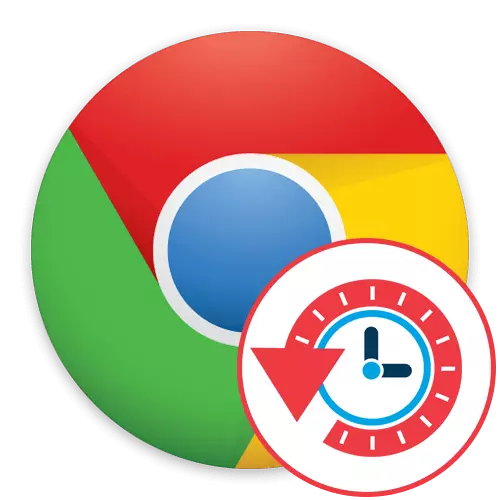
گوگل ڪروم برائوزر جي استعمال دوران، ڳولا جي تاريخ ۽ مختلف سائيٽن تي منتقلي جي تاريخ کي ڊفالٽ سان محفوظ ڪيو ويو آهي. اهو جيڪو ان ڪري سگھجي ٿو ته صارف ڪنهن به به وقت کن سگهي ٿو ته هو هن جو ڪنهن خاص وقت تي گذري چڪو هو. شروع ڪندڙ هڪ مسئلو کي منهن ڏيندا آهن جڏهن اهي صرف نٿا do n't اڻين ته تاريخ ڏسڻ لاء ڪهڙي مينيو آهي. اسان انهي صورتحال سان منهن ڏيڻ ۾ مدد ڪرڻ چاهيون ٿا، تفصيلي شڪل ۾ بيان ڪيل برائوزر ۾ لاڳاپيل سڀني حصن کي بيان ڪندي سڀني پهلوئن کي بيان ڪندي.
اسان گوگل ڪروم برائوزر ۾ ڪهاڻي کي ڏسندا آهيون
ا W اسان مقصد کي حل ڪرڻ لاء ٻنهي طريقن بابت ڳالهائينداسين، جنهن کي ڪجهه خاص طور تي ڏسڻ جي ضرورت آهي. توهان پڻ هيٺيان هدايتن مان اهو پڻ سکندا هوندا.طريقو 1: تاريخ مينيو
معياري طريقو جيڪو تقريبن هر صارف knows اڻي ٿو تاريخي تاريخ ۽ منتقلي جي تاريخ بابت Incired اتو وڃي ٿو "تاريخ" کي "تاريخ". اڳ، اسين اهو انش ۾ ان ان کي سيڪرنشن مينيو جي ذريعي حاصل ڪيو ٿا، وائيٽ، غور ڪيو وڃي ته هوٽر ڪنوين تي ڪيترو مسئلو لاڳو ٿو ڪري سگهجي
- مکيه برائوزر مينيو کولڻ لاء ٽن عمودي پوائنٽن جي شڪل ۾ بٽڻ تي ڪلڪ ڪريو. هتي ڪرسر کي "تاريخ" ۾ ڪرسر کي هلايو.
- تناظر واري مينيو ۾ جيڪو ظاهر ٿئي ٿو، توهان اڳتي وڌندا، توهان موجوده ۽ ٻين ڊوائيسن مان نئين بند ٽيب کي ڏسڻ لاء اڳتي وڌائي سگهو ٿا.
- "تاريخ" سيڪشن کي مڪمل طور تي سرچ انجڻ ۾ سڀ منتقلي ۽ درخواستون مڪمل طور تي درخواستون آهن جيڪي "انڪوگنيٽ" موڊ ۾ کليل هئا. هر پوزيشن ڏينهن طرفان هتي سڀني پوزيشن تي رکيل آهن.
- جيڪڏهن توهان صرف هڪ سائيٽ مان رڪارڊ ڏسڻ ۾ دلچسپي رکو ٿا، توهان کي اسٽرنگ جي اضافي پيراگراف کولڻ جي ضرورت پوندي ۽ هن سائيٽ لاء ٻيون رڪارڊنگ "تي ڪلڪ ڪندا.
- فوري طور تي فلٽر لاڳو ڪيو ويندو. ياد رکو ته توهان آزاد طور تي گهربل سوال کي جلدي ڳوليندا آهيو صحيح کي جلدي ڳولڻ لاء.
- بشرطيڪه ٻئي يا وڌيڪ ڊوائيس توهان جي گوگل اڪاؤنٽ سان ڳن are يل آهن، "ٻين ڊوائيسز کان" ٽيب "۾ وڃو. هم وقت سازي اسمارٽ فونز يا ڪمپيوٽرن جي موجوده تاريخ هتي ڏيکاري وئي آهي.
- صفحي کي درخواستن سان منتقل ڪريو ۽ توهان تاريخن کي ڌار ڌار ڏسندا. جيڪڏهن ڪهاڻي هڪ خاص عرصي کانپوء پاڻمرادو ختم نه ڪئي وئي آهي، اهو توهان کي اهو معلوم ڪرڻ کان روڪي نه ٿو ڪري، مثال طور، ٻه مهينا اڳ.



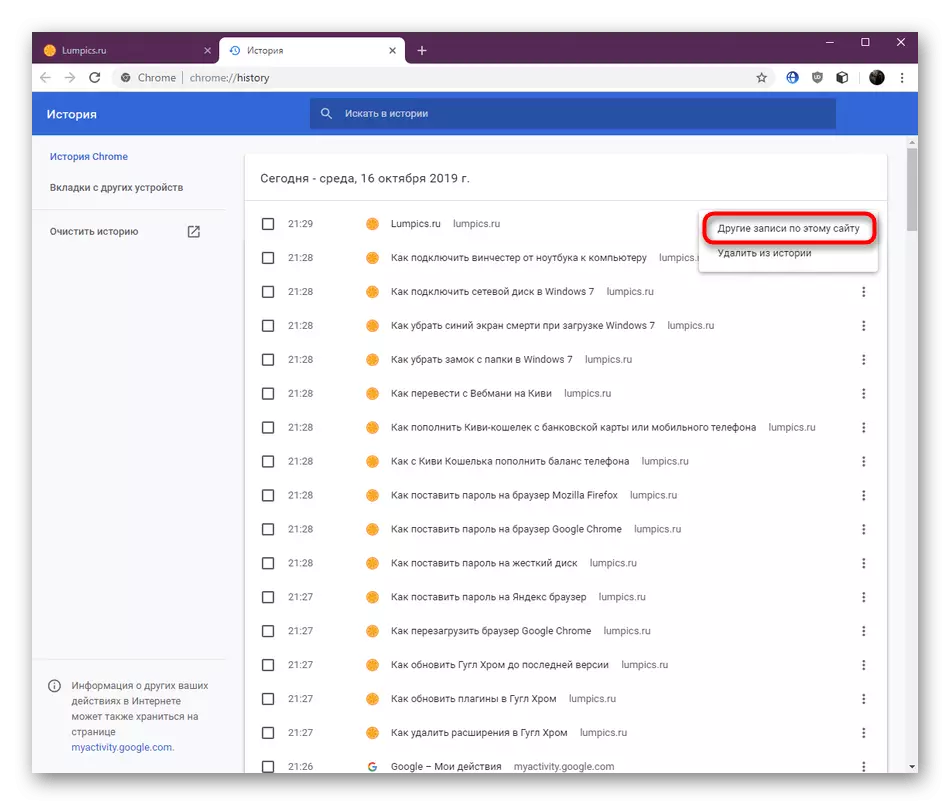

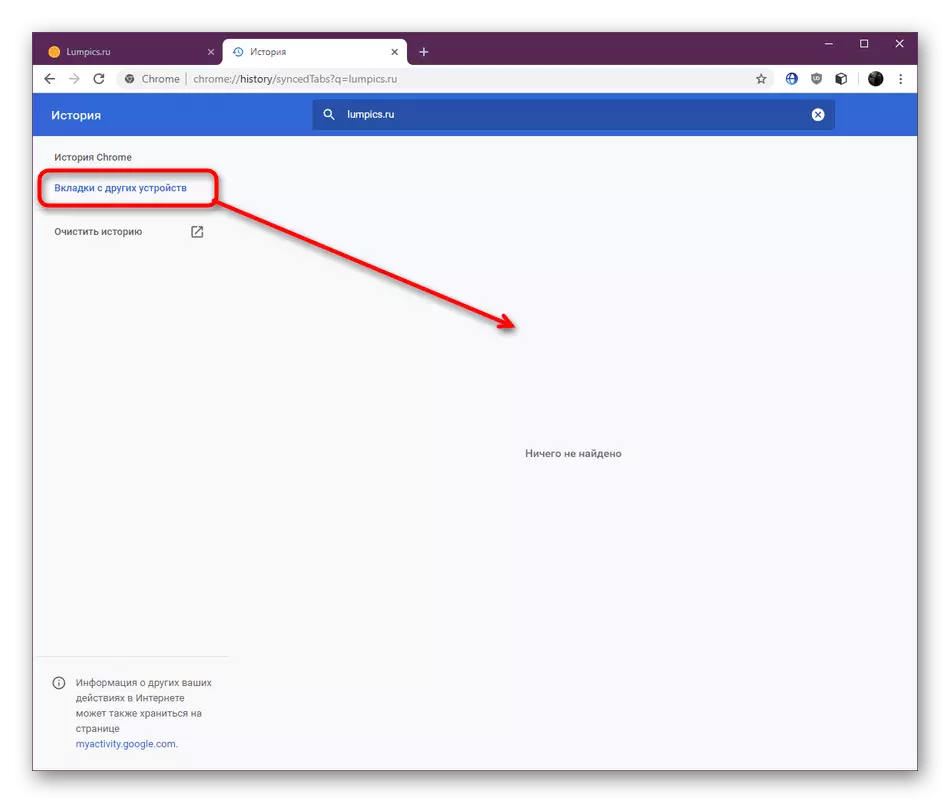
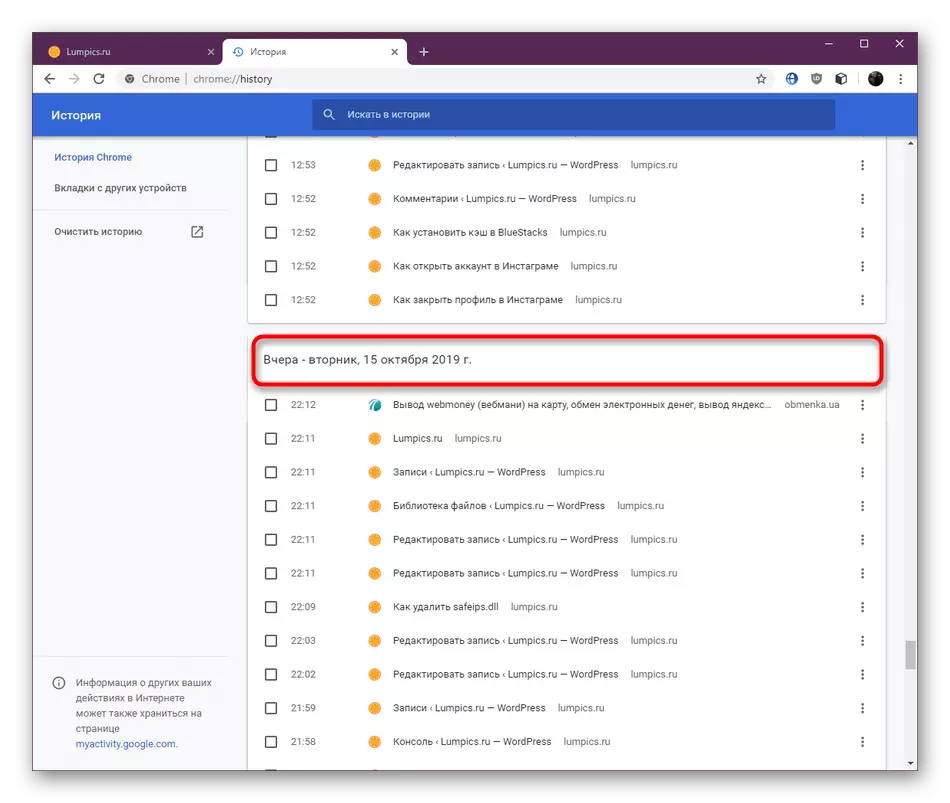
جئين توهان ڏسي سگهو ٿا، گوگل ڪروم برائوزر ۾ تاريخ ڏسڻ واري خاصيت تمام آسان آهي، تنهن ڪري تمام گهڻو ضروري يا وڌيڪ ضروري رڪارڊ آسانيء سان ڳوليندا.
طريقو 2: گوگل اڪائونٽ ٽريڪنگ فنڪشن
هي اختيار صرف انهن صارفن لاء مناسب آهي جيڪو فوري طور تي برائوزر ان کي پنهنجو گوگل اڪائونٽ ڳن connecting ڻ ۽ پاڻمرادو هم وقت سازي واري فنڪشن استعمال ڪندو آهي. حقيقت ۾ اها ڊيٽا ۽ ذاتيائت، بحالي جي تاريخ واري کي درسوار ڪيو وڃي ٿو ته اهو توهان کي ويب ۾ صفاني جي تاريخ کي فعال ڪرڻ جي اجازت ڏيندي. برائوزر جو لفظ.
- پنهنجي اڪائونٽ جي آئڪن تي ڪلڪ ڪريو، جيڪو ڪروم جي مٿين سا right ي ڪنڊ ۾ واقع آهي. حوالي سان مينيو ۾ جيڪو ظاهر ٿئي ٿو، توهان کي دلچسپي آهي "گوگل کاتي جي سيٽنگن" ۾ وڃو ".
- کاٻي پاسي کي "ڊيٽا ۽ ذاتي اختيار" ڏانهن منتقل ڪرڻ لاء استعمال ڪريو.
- ٽولي "ٽريڪ جي عمل ۾ توهان کي ڏسي ڏسنداسين اها معلومات ۽ ويب تلاش، هنڌن ۽ وينوين ۾ آهيو. هن کي منظم ڪرڻ ۽ واقعن کي منظم ڪرڻ لاء، "نيرو ۾ نمايان ٿيل" ٽريڪنگ ٽريڪنگ "تي ڪلڪ ڪريو.
- پڪ ڪيو ته ويب سرچ تاريخ فعال آهي. توهان ان کي بند ڪرڻ لاء سلائيڊر منتقل ڪري سگهو ٿا. پوء "تاريخ جي انتظام" ڏانهن وڃو.
- معلومات ٻن طريقن ۾ ڏيکاريل آهي. پهرين، اچو ته "شو بلاڪ" جي وڌيڪ آسان نظر ڏسو.
- خاص سائيٽن تي عمل، جيڪڏهن هڪ کان وڌيڪ، الڳ يونٽ ۾ نمايان آهن. توهان ڏسڻ واري اسڪرين شاٽ ۾ اسڪرين شاٽ ۾ ڏسو ٿا "لپڪسڪس"، جنهن جو بلاڪ شامل آهي جنهن ۾ 75 ڪارناما شامل آهن.
- بلاڪ کولڻ وقت، سڀني دورون جي هڪ فهرست ظاهر ڪئي ويندي. اضافي پيراگراف کولڻ لاء درخواستن مان هڪ افقي پوائنٽن تي ڪلڪ ڪريو.
- توهان تفصيلي معلومات حاصل ڪرڻ لاء رڪارڊ يا اڳتي وڌائي سگهو ٿا.
- "تفصيل" ونڊو برائوزر ۽ آپريٽنگ سسٽم کي ڏيکاري ٿو جنهن سان وقت ۽ تاريخ انجام ڏنو ويو، ۽ تاريخ ۽ تاريخ.
- مختصر طور تي "شو ڪارنز" موڊ بابت ٻڌايو. ٽائلس طرفان ڪا به تقسيم نه هوندي، ۽ منتقلي تقريبن ساڳئي شڪل ۾ ڏيکاريل آهي جيئن ته اهو "تاريخ" مينيو ۾ هو، جيڪو پهرين طريقي ۾ بحث ڪيو ويو. سڀني ضروري معلومات حاصل ڪرڻ لاء ڳولا ۽ تفصيلي رڪارڊ جي معلومات استعمال ڪريو.
- جيڪڏهن توهان Gright "ٻيون" ٻيون "سيڪشن ڏانهن وڃو، توهان حزتي جي تاريخ ۽ سينٽايپ محفوظ ڪيون وڃن ٿا ۽ محفوظ ڪندڙ هنڌن کي ملنديون آهن ۽ محفوظ ڪندڙ گهربل آهن
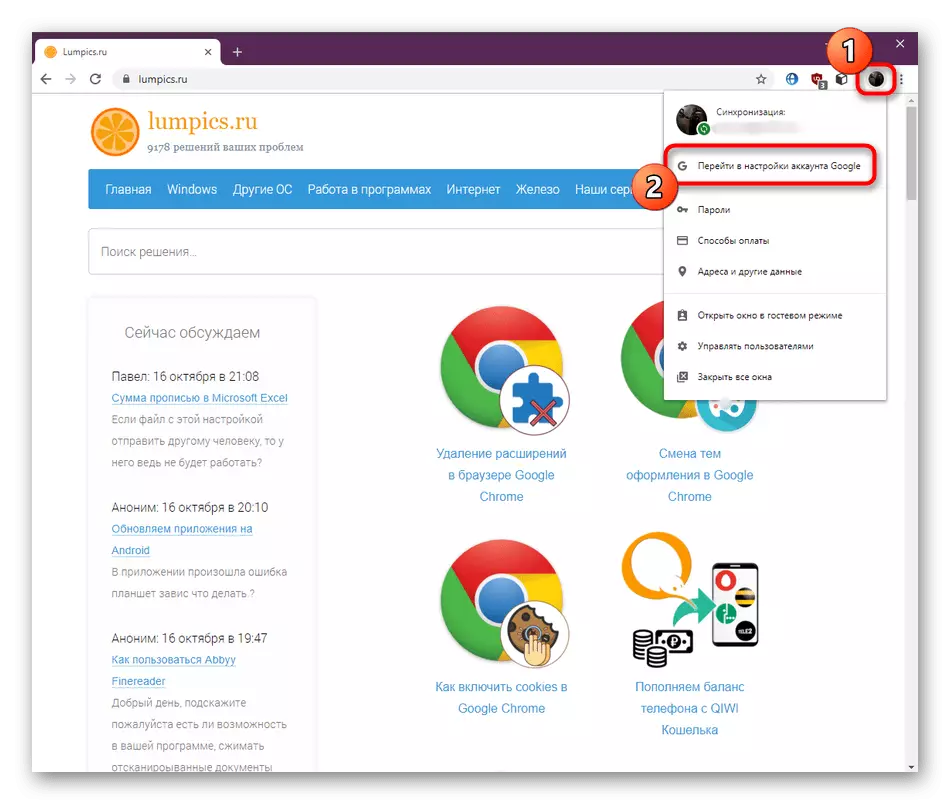

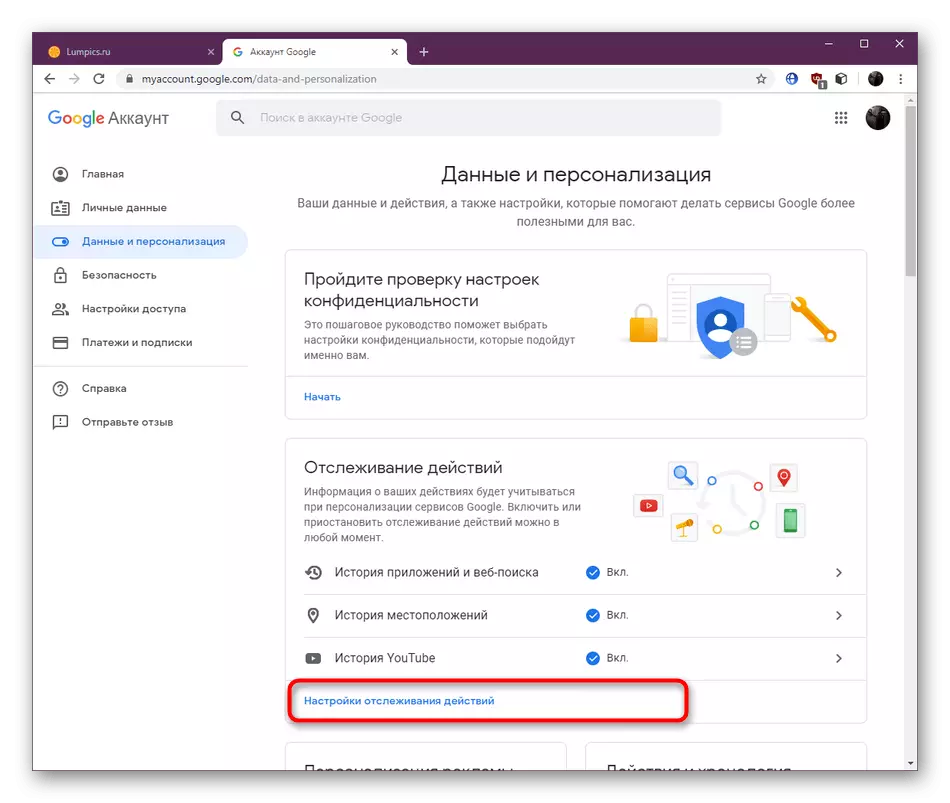
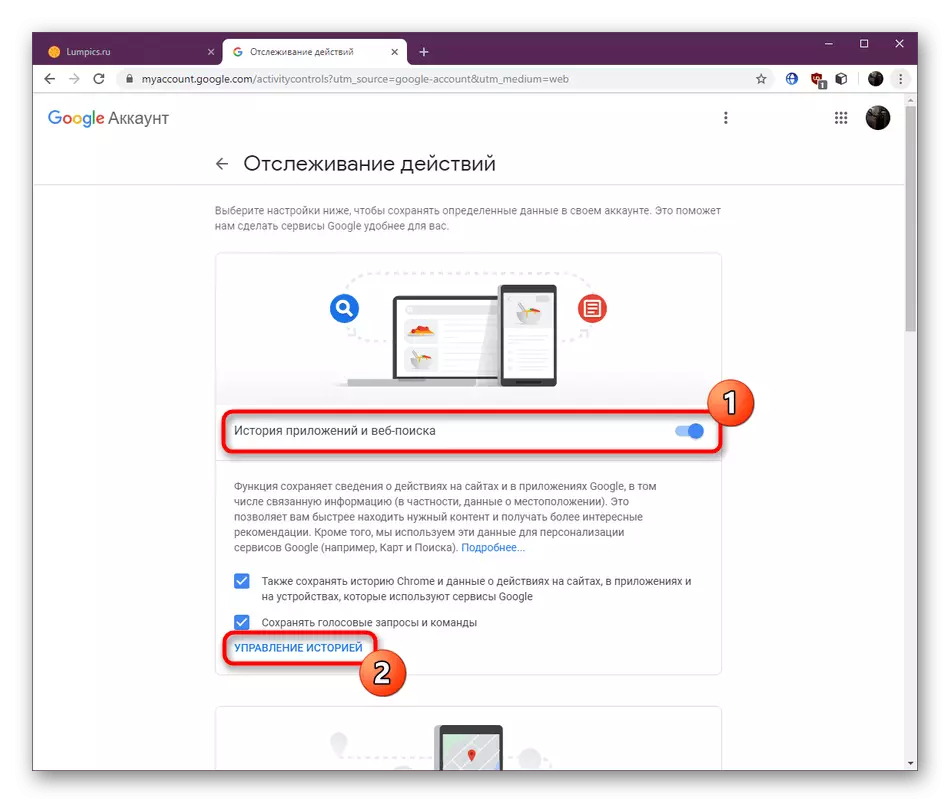
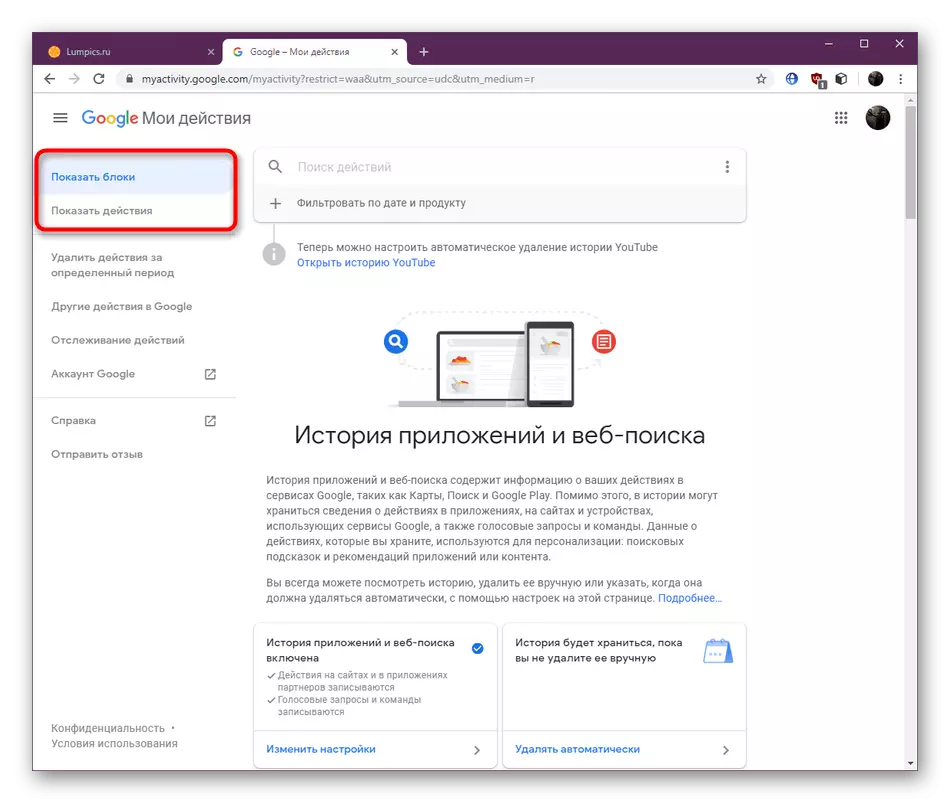


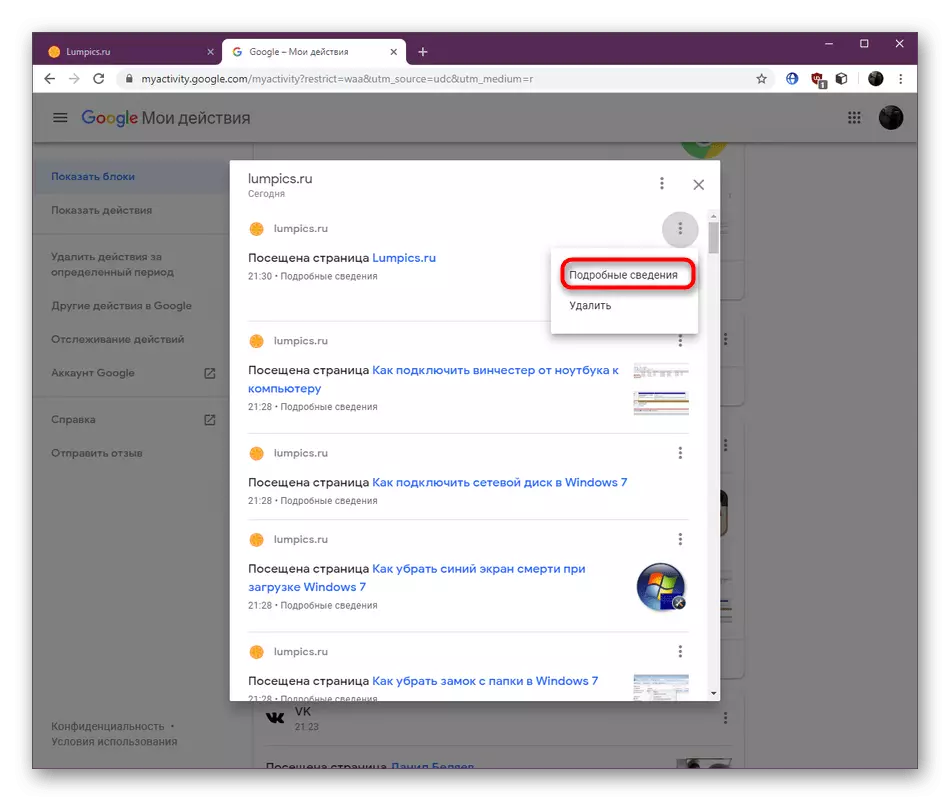

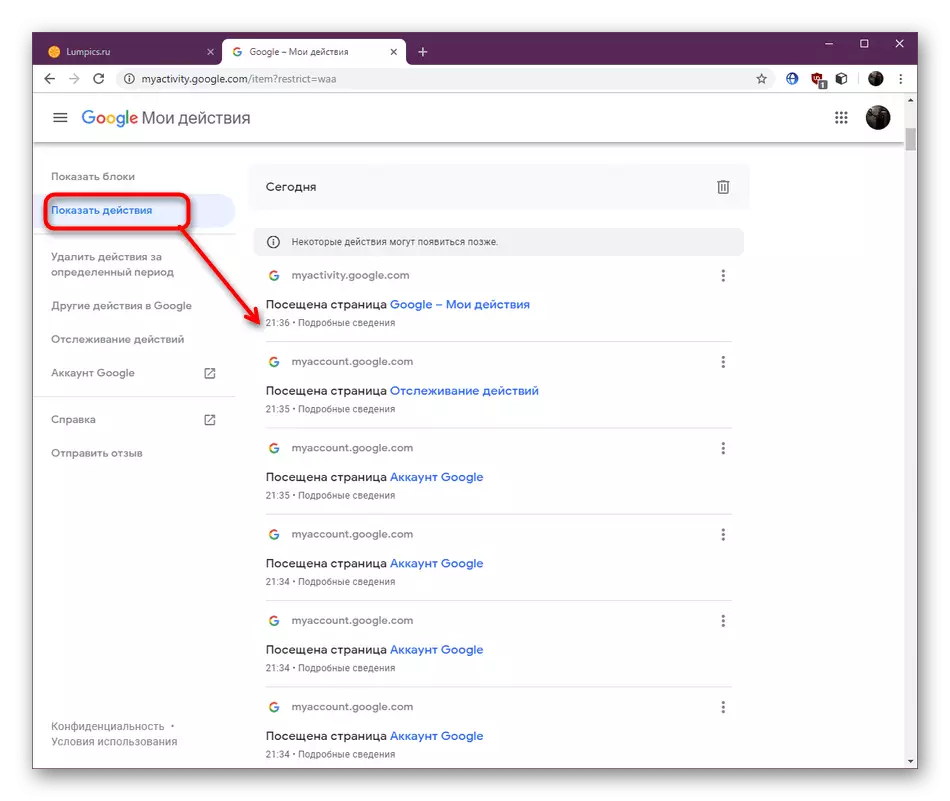
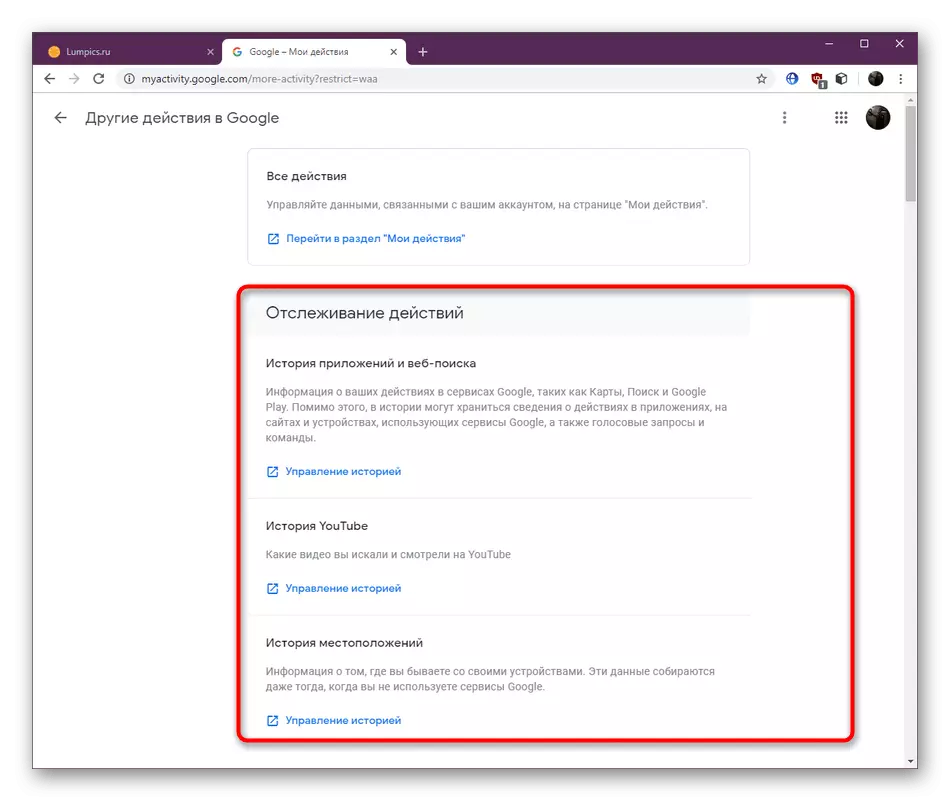
جيڪڏهن توهان گوگل ۾ پنهنجو اڪائونٽ ترتيب ڏيڻ جي طريقيڪار ۾ دلچسپي رکو ٿا ۽ ڪجهه پيراگراف کي تبديل ڪرڻ جي خواهش آهي، اسان جي ويب سائيٽ تي هڪ ٻئي آرٽيڪل جو حوالو ڏيو. اتي، ليکڪ بيان ڪيل بيان ڪيل طريقيڪار کي تفصيل سان بيان ڪيو، سڀني نچڙن کي ڏنائين. هن آرٽيڪل تي وڃو توهان هيٺ ڏنل لنڪ تي ڪلڪ ڪري سگهو ٿا.
وڌيڪ پڙهو: گوگل کاتي کي ڪيئن ترتيب ڏيڻ
تاريخ سان اضافي عمل
هن مواد جي آخر ۾، اسان گوگل ڪروم برائوزر ۾ ڪهاڻين سان گڏ ڪهاڻين سان ڳالهائڻ چاهيندا آهيون. توهان ڪنهن به وقت صاف ڪري سگهو ٿا، محفوظ ڪيل جڳهن جي فهرست کي بحال يا ڏسو. اسان جي ويب سائيٽ تي ٻين مواد ۾ ان جي ويب مواد ۾ سڀ ڪجهه شامل ڪيو.
وڌيڪ پڙهو:
گوگل ڪروم برائوزر ۾ ڪهاڻي ڪيئن بحال ڪجي
گوگل ڪروم برائوزر ۾ ڪهاڻي ڪيئن صاف ڪجي
گوگل نقشن تي مقام جي تاريخ ڏسو
گوگل ڪروم ۾ ٽيب کي ڪيئن بحال ڪجي
ا you توهان گوگل کان ويب برائوزر ۾ تاريخ ڏسڻ بابت سڀ ڪجهه سکيو آهي. جئين توهان ڏسي سگهو ٿا، هن مقصد تي عمل ڪرڻ جا ٻه دستياب طريقا آهن. انهن مان هر هڪ خاص تفصيل فراهم ڪندو آهي، تنهن ڪري صارف پنهنجو پاڻ لاء بهتر طريقو چونڊيندو آهي.
